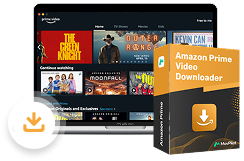Lukas Schneider
Lukas Schneider
 Mai 26, 2025
Mai 26, 2025
Apple TV bietet eine Vielzahl von Unterhaltungsmöglichkeiten. Es ermöglicht Ihnen, Inhalte von Geräten wie iPad, Mac oder iPhone auf Ihrem Fernseher abzuspielen. Seit 2017 können Nutzer auch Amazon Prime auf Apple TV streamen. Mit wenigen Schritten können Sie Filme, Serien und viele andere Programme genießen.
Ob Sie ein erfahrener Apple-Nutzer oder ein Neuling sind, in diesem Artikel erfahren Sie schnell, wie Sie Amazon Prime auf Apple TV ansehen können. Zudem stellen wir Ihnen einen der besten Amazon Prime Video Downloader vor. Lesen Sie weiter, um mehr zu erfahren!
Nicht verpassen:
Methode 1. Amazon Prime Videos auf Apple TV mit Amazon Prime App anschauen
Um Amazon Prime Videos auf Apple TV zu schauen, installieren Sie zunächst die Amazon Prime App. Stellen Sie sicher, dass Sie die entsprechenden Kontoinformationen für Apple und Amazon Prime bereithalten. Es gibt außerdem einige Möglichkeiten, wie Sie Amazon Prime Video kostenlos anschauen können. Eine kurze Anleitung dazu finden Sie hier.
Schritt 1. Gehen Sie zur Apple TV Startseite und klicken Sie auf das Amazon-Prime-Video-Icon. Dann werden Sie zum Eintragen oder Autorisieren Ihres Apple- Kontos aufgefordert.
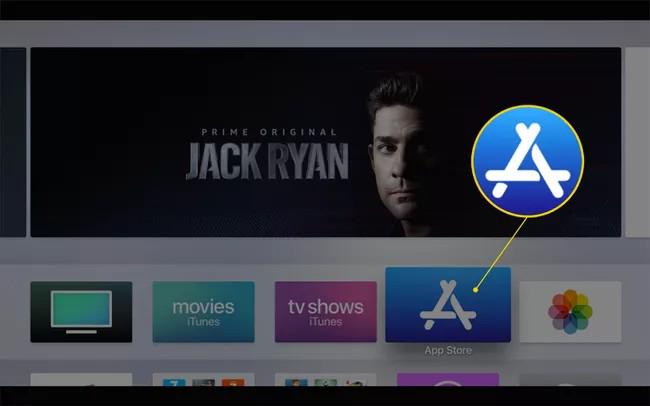
Schritt 2. Geben Sie „Amazon Prime Video“ in das Suchfeld ein und klicken Sie auf die Option „Install“ neben der App-Beschreibung.
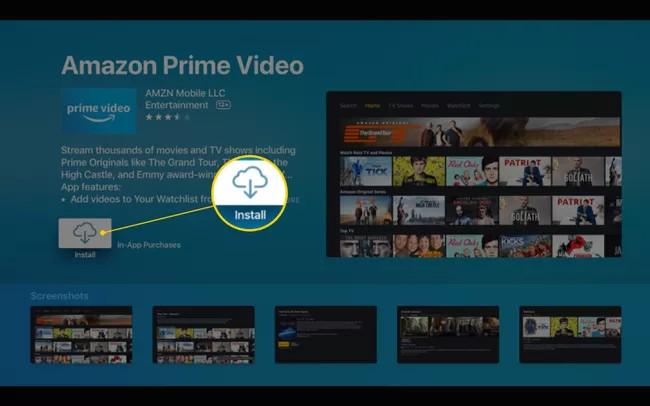
Schritt 3. Nach dem Download werden Sie von der App aufgefordert, Ihr Amazon Prime Konto anzumelden. Anschließend können Sie die Amazon Prime App öffnen, um Filme und Serien auszuwählen, und diese auf Ihrem Apple TV abspielen.
Mehr erfahren:
Im Jahr 2025 erweiterte Amazon Prime Video sein Angebot in Deutschland um Apple TV+ als eigenständigen Kanal. Solange Sie also die Amazon Prime Video-App auf Ihr TV herunterladen, benötigen Sie nur diese eine App, um alle Inhalte auf Apple TV+ und Amazon Prime Video gleichzeitig zu genießen.
Methode 2. Via AirPlay Amazon Prime Video auf Apple TV schauen
Eine weitere Möglichkeit ist die Nutzung von Airplay, um Amazon Prime Video auf Apple TV zu übertragen. Für diese Methode gelten jedoch Versionsanforderungen in Bezug auf das verwendete Gerät:
- AirPlay erfordert Apple TV der 2. Generation oder neuer.
- iOS 12.0 oder neuer.
Bitte beachten Sie auch, dass die verwendeten Geräte, Apple TV und AirPlay-fähige Fernseher, mit demselben WLAN verbunden sein müssen.
Für iPhone/iPad
Zuerst erklären wir, wie Sie diese Funktion auf einem iPhone/iPad nutzen.
Schritt 1. Besuchen Sie den App Store und laden Sie die Amazon Prime App auf Ihr iPhone / iPad herunter.
Schritt 2. Öffnen Sie nach dem Download die Amazon Prime App und melden Sie sich an. Rufen Sie den gewünschten Film auf und tippen Sie auf das Airplay-Symbol daneben.
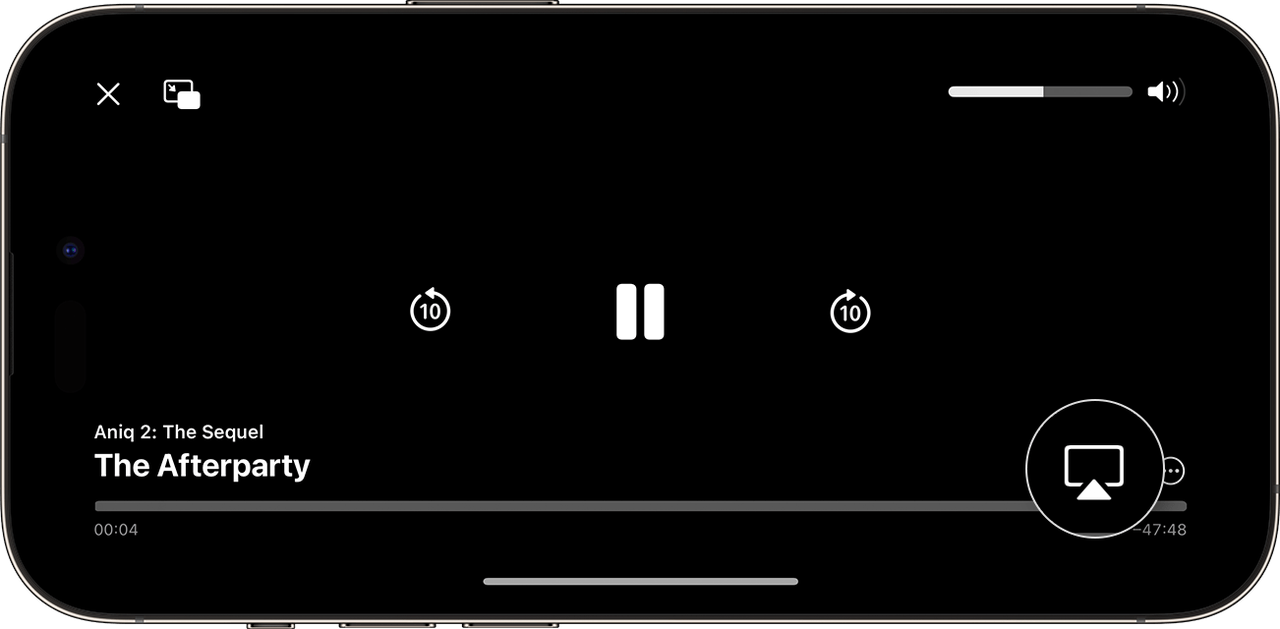
Schritt 3. Wählen Sie Apple TV aus der Liste. Jetzt können Sie Amazon Prime Video mit Ihrem iPhone oder iPad auf Ihrem Apple TV genießen.
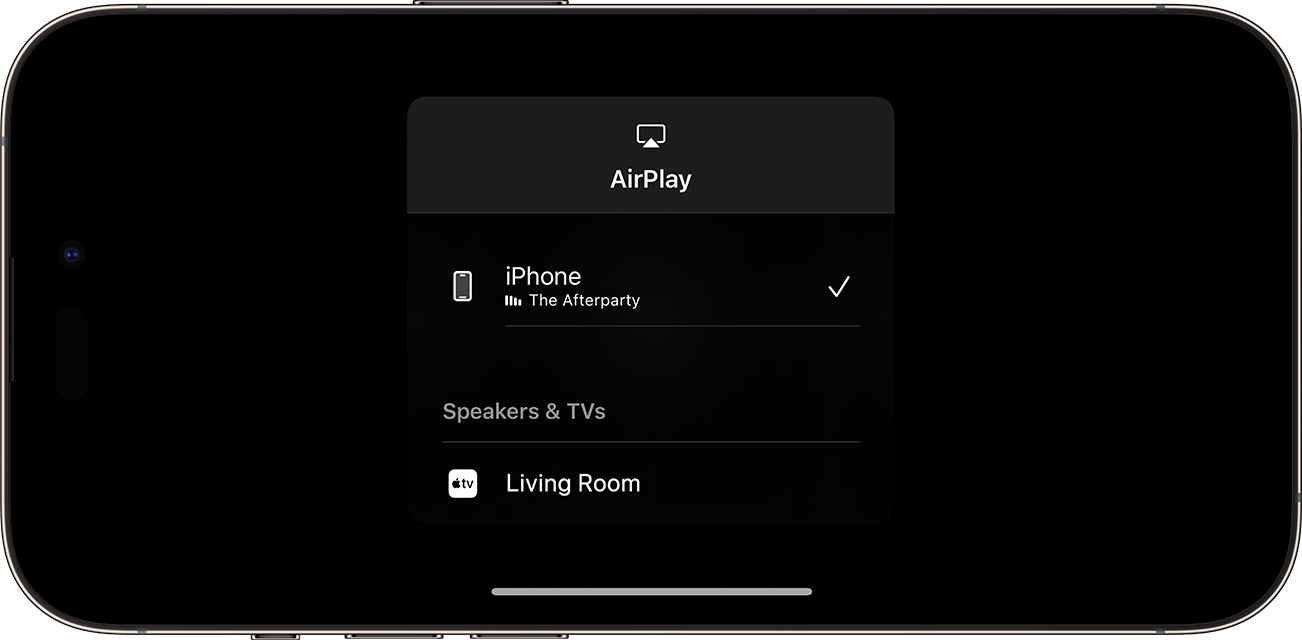
Für MacBook
Hier zeigen wir Ihnen, wie Sie dazu AirPlay auf Ihrem MacBook verwenden!
Schritt 1. Rufen Sie die Amazon Prime Video-Webseite auf und suchen Sie nach dem Titel, den Sie auf Ihrem Apple TV anschauen möchten.
Schritt 2. Klicken Sie auf das Airplay-Symbol oben rechts und wählen Sie den entsprechenden Apple TV Namen aus der Liste.
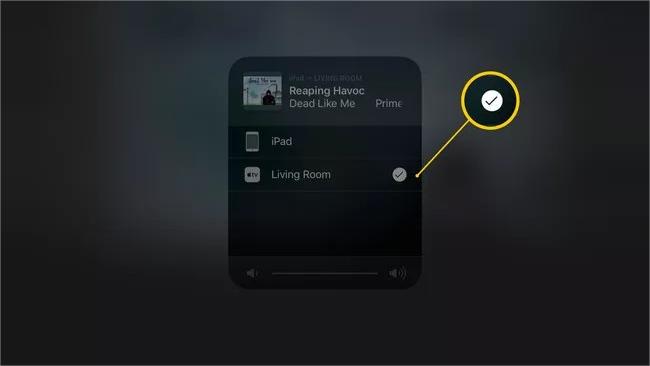
Schritt 3. Geben Sie den von Apple TV bereitgestellten Code für die Gerätekopplung auf Ihrem MacBook ein. Nach dem Ausfüllen wird das MacBook mit Apple TV verbunden und Sie können dann die Inhalte von Amazon Prime auf Apple TV anschauen.
Bonus Tipp: Amazon Prime Filme mit MovPilot auf TV anschauen
Für Apple-Nutzer ist es einfach, Amazon Prime Video über Apple TV auf dem Fernseher zu schauen. Android-Nutzer haben jedoch oft Probleme aufgrund der Gerätekompatibilität. Amazon bietet mit dem Fire TV Stick eine eigene Streaming-Lösung an, die günstiger als Apple TV ist und möglicherweise eine flüssigere Wiedergabe bietet. Außerdem gibt es ein Nachteil von Apple TV, dass Amazon Prime Videos nicht offline verfügbar sind und eine stabile Internetverbindung erforderlich ist.
Wenn Sie Amazon Prime Videos offline ansehen oder auf Ihrem Fernseher möchten, empfehlen wir den MovPilot Amazon Prime Video Downloader. Mit dieser Software können Sie Filme dauerhaft speichern, auch ohne die offizielle App. Sie bietet außerdem mehrsprachige Untertitel, verschiedene Videoformate und schnelle Download-Geschwindigkeiten.
Weitere Informationen von MovPilot finden Sie unter:
- Unbegrenzte Amazon Prime Video-Downloads, Prime Video dauerhafte speichern, kein Verfallsdatum.
- Mehrere Ausgabeformate, mehrere Sprachoptionen, mehrere Untertitel-Downloads.
- Amazon Prime Video in MP4 oder MKV konvertiert.
- 1080P Bildqualität, Dolby Atmos Wiedergabe.
- 5X schnellerer Download als Amazon Prime.
- Einfache Bedienung, Standortwechsel aus mehreren Ländern unterstützt.
MovPilot Amazon Prime Video Downloader ist wirklich leicht zu verwenden, in wenigen Schritten können Sie die Amazon Prime Filme herunterladen. Wir nehmen hier die Mac-Version als Beispiel und zeigen Ihnen, wie Sie diese Software bedienen.
Schritt 1. Downloaden und installieren Sie MovPilot Amazon Prime Video Downloader auf Ihrem Computer.
Schritt 2. Öffnen Sie die Software und wählen Sie Amazon Prime Video.
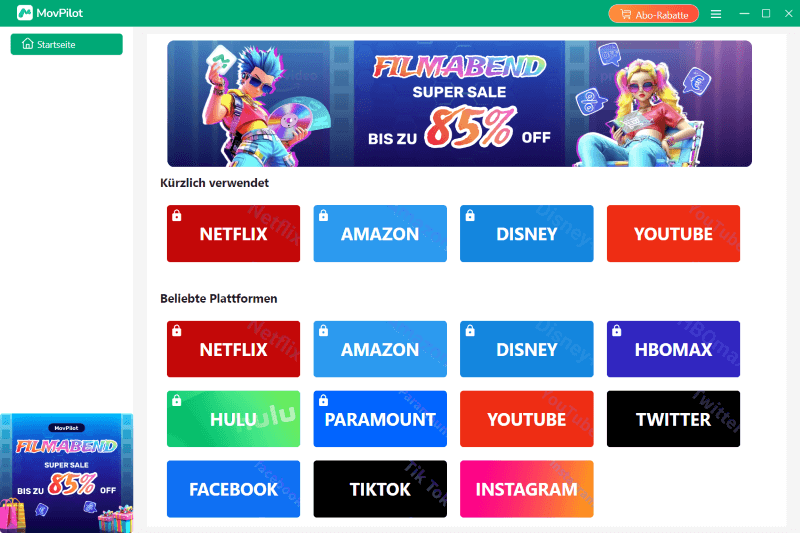
Schritt 3. Wählen Sie Ihr Land und melden Sie sich bei Ihrem Amazon-Konto an.
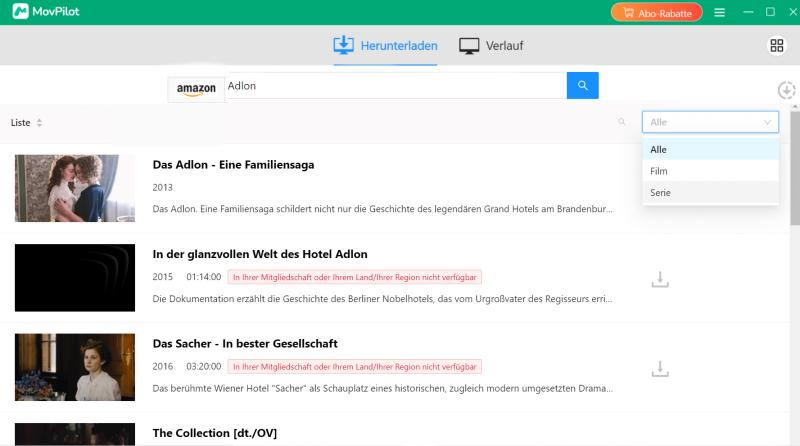
Schritt 4. Geben Sie im Suchfeld den Namen des Films oder der Episode ein, die Sie herunterladen möchten, oder fügen Sie die URL des Videos ein, um es zu finden.
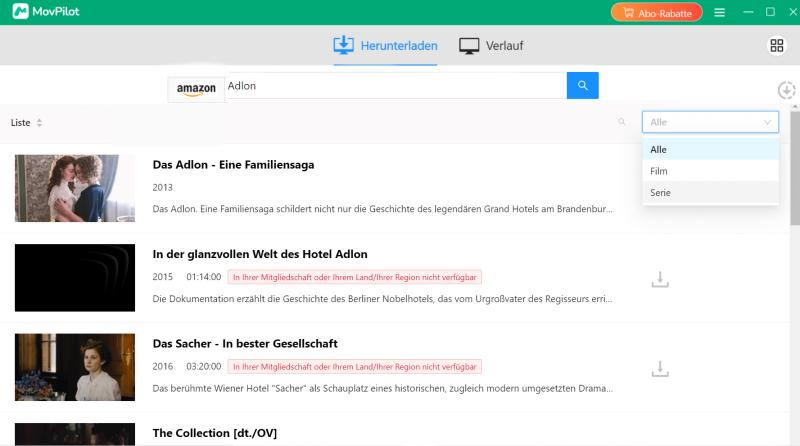
Schritt 5. Wählen Sie das gewünschte Video aus und richten Sie die Parameter ein, z. B. Art des Untertitels, Video-Format, Video-Code usw..
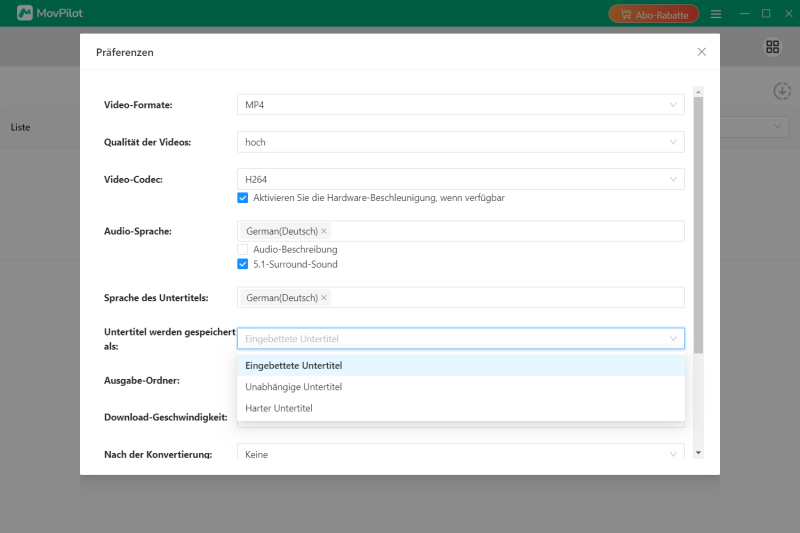
Schritt 6. Nach der Einrichtung klicken Sie auf „Herunterladen“ unten rechts auf der Seite. Dann die Amazon Prime Videos werden gerippt.
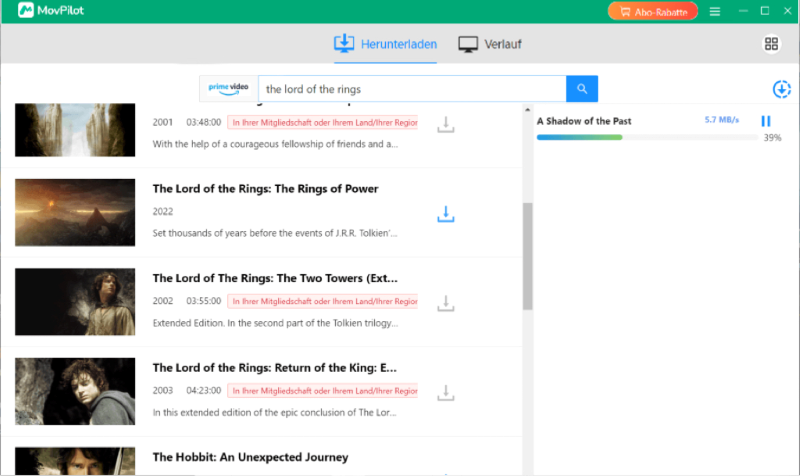
Nach dem lokalen Herunterladen auf Ihren Computer können Sie die Datei entweder auf einem USB-Stick speichern und an Ihren Fernseher anschließen oder sie direkt über Ihr Gerät auf den Fernseher streamen.
FAQs zum Anschauen von Amazon Prime auf Apple TV
Warum funktioniert Amazon Prime nicht auf meinem Apple TV?
Wenn Sie merken, dass Amazon Prime Videos auf Apple TV nicht funktioniert, probieren Sie die nachfolgenden Maßnahmen aus:
- Netzwerk nochmals verbinden.
- Apple TV neu starten.
- Amazon Prime App neu starten.
- Den Cache der Amazon Prime App leeren.
- Amazon Prime wieder herunterladen.
Warum finde ich die Amazon Prime Video App nicht auf meinem Apple TV?
Wenn Sie die Amazon Prime Video App auf Ihrem Apple TV nicht finden können, kann das folgende Ursache haben:
Systemversion: Überprüfen Sie, ob Ihr Gerät App Store unterstützt.
System-Update: Überprüfen Sie, ob das tvOS von Apple TV die neueste Version ist.
Gebietsbeschränkungen: Überprüfen Sie die Einstellungen Ihres Apple TV für Ihre Region und dann die Verfügbarkeit von Amazon Prime Video in dieser Region.
Wie logge ich mich auf Apple TV in mein Amazon Prime Video-Konto ein?
Um sich in Ihr Amazon Prime Video-Konto auf Apple TV einzuloggen, öffnen Sie zunächst die App. Dort erscheint eine Anmeldeoption, bei der Sie entweder direkt Ihre Amazon-Konto-Daten eingeben können. Alternativ können Sie sich über einen Computer oder ein Mobiltelefon anmelden, indem Sie die Primevideo-Website besuchen und den dort angezeigten Code eingeben.
Fazit
In diesem Artikel zeigen wir Ihnen, wie Sie Amazon Prime auf Apple TV nutzen können. Es gibt zwei Möglichkeiten: Entweder laden Sie die Amazon Prime App direkt auf Ihr Apple TV, um die Inhalte zu streamen, oder Sie verbinden Amazon Prime über AirPlay mit Ihrem Apple TV, um Filme und Serien auf dem Fernseher anzusehen. Beide Methoden sind einfach zu nutzen. Apple TV-Geräte sind sehr beliebt, bieten jedoch eine hohe Preisgestaltung und stellen Anforderungen an die Netzwerk- und Gerätekompatibilität.
Wenn Sie ausschließlich Amazon Prime Filme auf Ihrem Fernseher ansehen möchten, empfehlen wir den MovPilot Amazon Prime Video Downloader. Mit diesem Tool können Sie Amazon Prime Videos lokal speichern und auf verschiedenen Geräten abspielen. Zudem lassen sich Videoformat und Untertitel nach Belieben anpassen. Falls Sie noch auf der Suche nach einer geeigneten Lösung sind, ist es einen Versuch wert!
MovPilot Amazon Video Downloader
Laden Sie Amazon Prime-Filme und -Shows herunter und schauen Sie sie sich einfach offline an!